如何在 Excel 中合并两个列表且不包含重复项?
您的工作表中有两个列表,其中一些值是重复的,您希望合并这两个列表并只保留唯一值,如下方截图所示,您该如何操作呢?
 |  |
使用 Excel 中的“删除重复项”功能合并列表且不包含重复项
使用 Kutools for Excel 合并列表且不包含重复项
 使用 Excel 中的“删除重复项”功能合并列表且不包含重复项
使用 Excel 中的“删除重复项”功能合并列表且不包含重复项
要在 Excel 中合并两个列表并删除重复值,您可以按照以下步骤操作:
1. 复制两个列表中的一个,并将其粘贴到另一个列表的底部,见截图:
 | 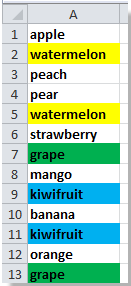 |
2. 选择列表并点击 数据 > 删除重复项,见截图:

3. 在“ 删除重复项”对话框中,如果您的列没有标题,请取消选中 数据包含标题,然后点击 确定。见截图:

4. 然后屏幕上会弹出一个对话框,告诉您重复项已被删除,点击 确定。见截图:
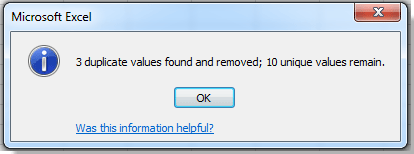
您可以看到结果:

 使用 VBA 合并列表且不包含重复项
使用 VBA 合并列表且不包含重复项
在 Excel 中,VBA 也可以帮助您合并两个列表且不包含重复项。
1. 按住 ALT 键并在键盘上按 F11 打开 Microsoft Visual Basic for Applications 窗口。
2. 点击 插入 > 模块,并将 VBA 代码复制到模块中。
VBA:合并列表且不包含重复项
Sub FindUniques()
'Updateby20140313
Dim rng As Range
Dim InputRng As Range, OutRng As Range
xTitleId = "KutoolsforExcel"
Set InputRng = Application.Selection
Set InputRng = Application.InputBox("Range :", xTitleId, InputRng.Address, Type:=8)
Set OutRng = Application.InputBox("Out put to (single cell):", xTitleId, Type:=8)
Set dic = CreateObject("Scripting.Dictionary")
For j = 1 To InputRng.Columns.Count
For i = 1 To InputRng.Rows.Count
xValue = InputRng.Cells(i, j).Value
If xValue <> "" And Not dic.Exists(xValue) Then
OutRng.Value = xValue
dic(xValue) = ""
Set OutRng = OutRng.Offset(1, 0)
End If
Next
Next
End Sub
3. 点击 运行 按钮或按 F5 键运行 VBA。
4. 屏幕上会显示一个对话框,您可以选择要合并的区域。见截图:
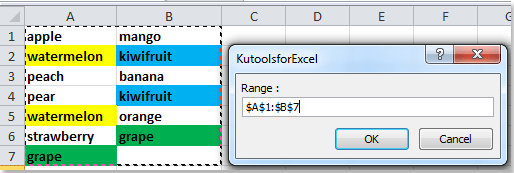
5. 点击 确定,然后会弹出另一个对话框,供您选择一个单元格以输出合并结果。见截图:

6. 点击 确定。您可以看到列表已合并。
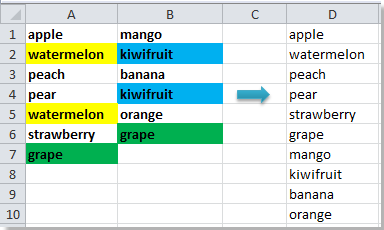
提示:运行上述 VBA 后,结果无法保留单元格格式。
 使用 Kutools for Excel 合并列表且不包含重复项
使用 Kutools for Excel 合并列表且不包含重复项
安装 Kutools for Excel 后,您可以使用 选择重复项和唯一单元格 功能来解决合并两个列表且不包含重复项的问题。
Kutools for Excel 包含 300 多种便捷的 Excel 工具。免费试用 30 天无任何限制。立即获取
1. 复制两个列表中的一个,并将其粘贴到另一个列表的底部,选择新列表,然后点击 Kutools > 选择 > 选择重复项和唯一单元格。见截图:
2. 在“ 选择重复项和唯一单元格”对话框中,勾选 所有唯一值(包括第一个重复项),点击 确定。

3. 然后会弹出一个对话框,告诉您已选择了多少个唯一值,点击 确定 和 取消 关闭两个对话框。见截图:

4. 复制所选的唯一值并将其粘贴到新列中。见截图:

相关文章:
最佳Office办公效率工具
| 🤖 | Kutools AI 助手:以智能执行为基础,彻底革新数据分析 |代码生成 |自定义公式创建|数据分析与图表生成 |调用Kutools函数…… |
| 热门功能:查找、选中项的背景色或标记重复项 | 删除空行 | 合并列或单元格且不丢失数据 | 四舍五入…… | |
| 高级LOOKUP:多条件VLookup|多值VLookup|多表查找|模糊查找…… | |
| 高级下拉列表:快速创建下拉列表 |依赖下拉列表 | 多选下拉列表…… | |
| 列管理器: 添加指定数量的列 | 移动列 | 切换隐藏列的可见状态 | 比较区域与列…… | |
| 特色功能:网格聚焦 |设计视图 | 增强编辑栏 | 工作簿及工作表管理器 | 资源库(自动文本) | 日期提取 | 合并数据 | 加密/解密单元格 | 按名单发送电子邮件 | 超级筛选 | 特殊筛选(筛选粗体/倾斜/删除线等)…… | |
| 15大工具集:12项 文本工具(添加文本、删除特定字符等)|50+种 图表 类型(甘特图等)|40+实用 公式(基于生日计算年龄等)|19项 插入工具(插入二维码、从路径插入图片等)|12项 转换工具(小写金额转大写、汇率转换等)|7项 合并与分割工具(高级合并行、分割单元格等)| …… |
通过Kutools for Excel提升您的Excel技能,体验前所未有的高效办公。 Kutools for Excel提供300多项高级功能,助您提升效率并节省时间。 点击此处获取您最需要的功能……
Office Tab为Office带来多标签界面,让您的工作更加轻松
- 支持在Word、Excel、PowerPoint中进行多标签编辑与阅读。
- 在同一个窗口的新标签页中打开和创建多个文档,而不是分多个窗口。
- 可提升50%的工作效率,每天为您减少数百次鼠标点击!
所有Kutools加载项,一键安装
Kutools for Office套件包含Excel、Word、Outlook和PowerPoint的插件,以及Office Tab Pro,非常适合跨Office应用团队使用。
- 全能套装——Excel、Word、Outlook和PowerPoint插件+Office Tab Pro
- 单一安装包、单一授权——数分钟即可完成设置(支持MSI)
- 协同更高效——提升Office应用间的整体工作效率
- 30天全功能试用——无需注册,无需信用卡
- 超高性价比——比单独购买更实惠